Jeśli po uruchomieniu wbudowanego narzędzia DISM systemu Windows 10 pojawi się komunikat o błędzie, taki jak 87, 112, 11, 50, 2, 3, 87, 1726, 1393, 1910, 0x800f081f, te ogólne sugestie dotyczące rozwiązywania problemów mogą pomóc naprawić problem. Kodowi błędu może towarzyszyć komunikat:
- Jeśli towarzyszący komunikat to: — Opcja przywracania kondycji nie jest rozpoznawana w tym kontekście lub Wystąpił błąd podczas przetwarzania polecenia, może to oznaczać, że użyte polecenie DISM nie jest obsługiwane przez wersję systemu operacyjnego.
- Jeśli towarzyszący komunikat brzmi — Opcja add-package jest nieznana, może to oznaczać, że używana opcja nie jest obsługiwana przez wersję systemu operacyjnego.
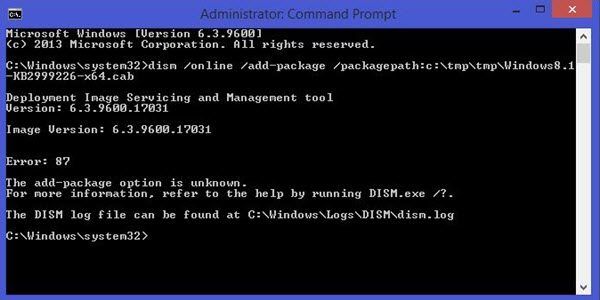
Jeśli obraz systemu Windows stanie się niezdatny do użytku, możesz użyć narzędzia do wdrażania obrazowania i zarządzania obsługą (DISM), aby zaktualizować pliki i rozwiązać problem. W przypadku niespójności i uszkodzeń systemu, uszkodzonych plików Windows Update itp. Można uruchomić narzędzie DISM za pomocą funkcji Cleanup-Image wraz z dostępnymi przełącznikami. Ale jeśli wysiłek się nie powiedzie, być może będziesz musiał dowiedzieć się, dlaczego tak się stało. Takie błędy zwykle występują podczas korzystania z parametru / restorehealth — ale mogą się pojawiać również podczas używania innych parametrów.
Napraw błąd DISM
1] Otwórz okno wiersza polecenia z podwyższonym poziomem uprawnień i wykonaj następujące polecenie, aby odświeżyć narzędzie DISM:
dism.exe / image: C: / cleanup-image / revertpendingactions
Spowoduje to cofnięcie wszystkich oczekujących zadań, w tym aktualizacji systemu Windows. Zaleca się uruchomienie w trybie offline, a następnie uruchomienie wiersza polecenia odzyskiwania.
2] Następnie wykonaj następujące polecenie:
dism.exe / online / Cleanup-Image / StartComponentCleanup
Spowoduje to wyczyszczenie magazynu składników, aby wszystko mogło ponownie działać poprawnie.
3] Uruchom ponownie, a następnie uruchom sfc / scannow w trybie awaryjnym.
Uruchom ponownie system i sprawdź, czy możesz teraz uruchomić następujące polecenie:
dism.exe / online / Cleanup-Image / RestoreHealth
To powinno pomóc!
POWIĄZANE CZYTANIA:
- Napraw błąd DISM 0x800f0906
- Błąd 50, DISM nie obsługuje obsługi Windows PE z opcją online
- DISM nie działa w systemie Windows 10, nie można znaleźć plików źródłowych.





